Введение
Поддержание достаточного объема дискового пространства на вашей системе Windows 10 жизненно важно для оптимальной производительности и предотвращения потенциальных проблем при установке программ или сохранении файлов. Обеспечение достаточного свободного места на диске не только улучшает производительность системы, но и снижает вероятность сбоев и потери данных. В этой статье мы рассмотрим различные методы проверки свободного места на диске в Windows 10, начиная от простых встроенных техник до более продвинутых подходов, предназначенных для различных уровней технической подготовки и предпочтений пользователей.
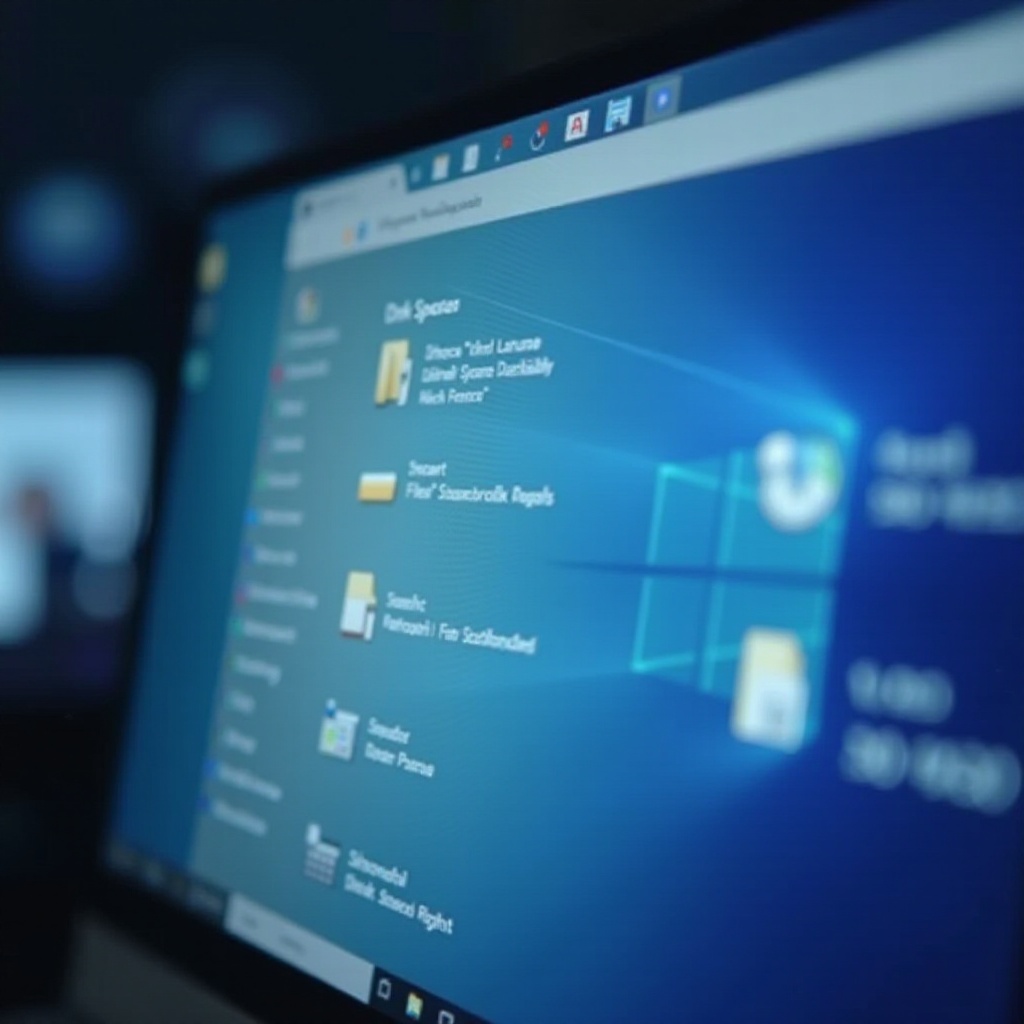
Использование проводника для проверки дискового пространства
Проводник является одним из самых удобных способов мониторинга дискового пространства в Windows 10. Он предлагает интуитивно понятный интерфейс, который облегчает просмотр остаточного объема хранения на вашем жестком диске.
- Откройте Проводник, нажав на значок папки на панели задач или нажав Windows + E на клавиатуре.
- В левой колонке нажмите на «Этот компьютер».
- Щелкните правой кнопкой мыши на диске, который вы хотите проверить, обычно это диск C:, и выберите «Свойства».
- Отобразится окно, демонстрирующее круговую диаграмму и детали использованного пространства, свободного пространства и общей емкости.
Эта визуальная репрезентация идеально подходит для пользователей, которые ценят простой интерфейс. С помощью Проводника пользователи могут быстро получить доступ к метрикам хранения и имеют возможность освободить место, удалив ненужные файлы. Как только вы привыкнете к использованию Проводника, дополнительные методы, такие как приложение «Настройки», могут предложить более углубленные сведения.
Проверка дискового пространства через приложение «Настройки»
Приложение «Настройки» обеспечивает еще один простой подход к проверке дискового пространства, предлагая более глубокое понимание категорий файлов, занимающих место.
- Откройте приложение «Настройки», нажимая Windows + I.
- Нажмите на «Система», затем перейдите в «Хранилище».
- Вы увидите разбивку использования дискового пространства по категориям, включая приложения, временные файлы и системные файлы.
Этот метод не только отображает использование пространства по категориям, но и дает предложения по оптимизации пространства. Определяя большие файлы и папки, пользователи могут решить, какие переместить или удалить. Продвинутые пользователи могли бы предпочесть использование командной строки или PowerShell для более глубокого анализа дискового пространства.
Использование командной строки и PowerShell
Любители командной строки могут найти командную строку или PowerShell мощными инструментами для краткого обзора использования дискового пространства.
Командная строка
- Ищите «cmd» в строке поиска Windows и выберите командную строку.
- Введите команду
wmic logicaldisk get size,freespace,caption. - Эта команда предоставляет информацию о свободном и общем пространстве для каждого диска.
PowerShell
- Найдите и откройте PowerShell через меню Windows.
- Выполните команду
Get-PSDrive -PSProvider FileSystem. - Аналогично командной строке, это предоставит информацию об использованном и доступном пространстве.
Эти методы упрощают процесс для пользователей, предпочитающих инструменты командной строки или желающих включить проверку дисков в рутинные автоматизированные скрипты. Для более широкого понимания попробуйте поэкспериментировать с инструментом управления дисками.
Обзор инструмента управления дисками
Управление дисками — это мощная утилита, интегрированная в Windows, которая помогает в администрировании дискового пространства и дисков, особенно для операций с разделами.
- Откройте меню «Пуск», введите «Управление дисками» и нажмите Enter.
- Полученное окно отображает обзор всех ваших дисков и их разделов.
Этот инструмент предлагает всесторонний обзор аппаратного обеспечения вашей системы и расширенные функции, такие как изменение размера или форматирование разделов. Это больше не касается простых проверок, а поддержка детального управления дисками делает его идеальным инструментом для опытных пользователей. Для тех, кто ищет дополнительные функции, исследование программного обеспечения анализа дисков может оказаться полезным.
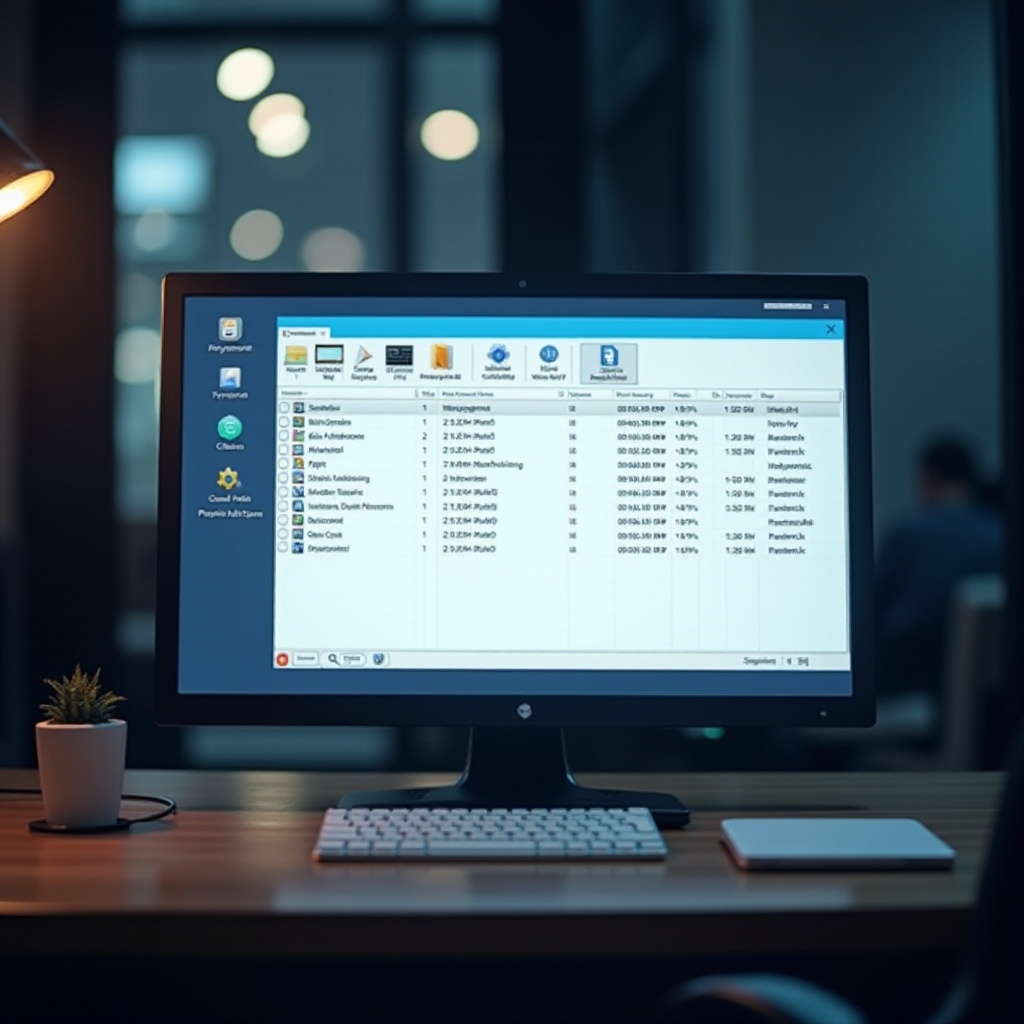
Исследование сторонних инструментов анализа дисков
Сторонние утилиты расширяют встроенные функции, предоставляя сложные сведения о использовании дискового пространства. Известные программы включают TreeSize, WinDirStat и SpaceSniffer.
- TreeSize: предлагает детальное использование диска в иерархическом древовидном формате, помогая идентифицировать большие файлы.
- WinDirStat: предоставляет яркое графическое отображение типов файлов, помогая быстро определить файлы, занимающие много места.
- SpaceSniffer: обеспечивает уникальное блочное отображение для легкого обнаружения потребителей памяти.
Эти инструменты предназначены для пользователей, желающих получить точный контроль над распределением дискового пространства и улучшенную оптимизацию дисков за пределами того, что предлагают встроенные инструменты. Однако обязательно используйте проверенное программное обеспечение, чтобы избежать угроз безопасности.

Заключение
Проактивное управление дисковым пространством в Windows 10 важно для бесперебойной работы и снижения рисков ошибок или ухудшения производительности. Используя базовые инструменты, такие как Проводник, или более продвинутые сторонние решения, вы можете поддерживать оптимальное состояние диска. Поддерживайте эффективность системы регулярными проверками и очистками дисков.
Часто задаваемые вопросы
Как быстро проверить свободное место на диске в Windows 10?
Самый быстрый способ — использовать Проводник. Перейдите к ‘Этот компьютер’ и просмотрите свойства вашего диска для мгновенного обзора.
Что делать, если на диске мало места?
Если места недостаточно, используйте инструменты очистки в Настройках или Проводнике для удаления ненужных файлов. Рассмотрите возможность использования облачного хранилища или внешних дисков для дополнительного пространства.
Есть ли риски при использовании сторонних инструментов управления дисками?
Сторонние инструменты предлагают расширенные функции, но могут представлять угрозу безопасности, если производитель ненадежен. Всегда используйте авторитетное программное обеспечение и регулярно выполняйте резервное копирование.
